Creación de un escenario de Amazon QuickSight
Los usuarios profesionales de Amazon QuickSight pueden crear escenarios desde los paneles de QuickSight o desde la sección Escenarios de la página de inicio de QuickSight. Los usuarios pueden crear tantos escenarios como necesiten. Cada usuario puede tener hasta 3 escenarios activos a la vez. Cada cuenta de QuickSight admite hasta 10 escenarios activos a la vez. Siga este procedimiento para crear un escenario en Amazon QuickSight.
Creación de un escenario nuevo
-
Abra la consola de QuickSight
. -
Lleve a cabo una de las siguientes acciones:
-
Abra cualquier panel y busque una de las siguientes opciones:
Elija Analizar este panel en un escenario, si está disponible, en la parte superior del panel.
En un elemento visual del panel, abra el menú desplegable y elija Explorar escenario.
Elija Crear y, a continuación, Escenario.
-
En la página de inicio de QuickSight, elija Escenarios en el panel de opciones. En la página Escenarios que se abre, elija Nuevo escenario.
-
-
Aparece el nuevo escenario. En el cuadro de texto, describa el problema que desea resolver. Esta entrada es el punto de partida de todos los cambios y manipulaciones de datos que se producirán en el escenario. La descripción que proporcione puede ser tan amplia o específica como desees; por ejemplo, “analizar las tendencias de uso” o “calcular los cambios de uso mensualmente y anualmente en función de los datos del mes pasado”. En la siguiente captura de pantalla se muestra un nuevo escenario de Amazon Q en QuickSight.
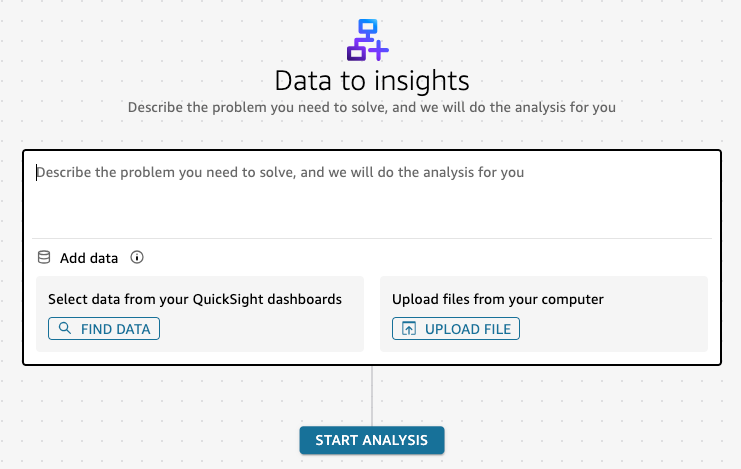
-
Agregue los datos que desee utilizar en el escenario. Puede elegir los datos de los paneles de QuickSight o puede cargar archivos desde su computadora. Al elegir datos de un panel de control, se genera una vista previa de los datos seleccionados para que los revise. Para obtener más información sobre la vista previa y la edición de datos en escenarios de QuickSight, consulte Cómo utilizar los datos en un escenario de Amazon QuickSight.
Los siguientes límites se aplican a los datos que se utilizan en un escenario:
-
Puede agregar hasta 10 orígenes de datos a un escenario.
-
Se pueden seleccionar hasta 20 elementos visuales de un panel de control a la vez.
-
El formato de los archivos cargados debe ser
.xlsxo.csvy no puede superar 1 GB. -
Los orígenes de datos pueden tener hasta 200 columnas.
Si no agrega datos al escenario, Amazon Q busca automáticamente en los paneles de QuickSight los datos relacionados con la instrucción del problema del paso anterior.
-
-
Seleccione COMENZAR ANÁLISIS.
Al iniciar un análisis en un escenario de QuickSight, QuickSight prepara los datos para el análisis y devuelve un hilo nuevo. El hilo contiene peticiones generadas que se pueden utilizar para resolver el problema que ha descrito en el escenario. Un hilo es una conversación contextual por turnos que consiste en peticiones de usuario y respuestas de Amazon Q que puede usar para profundizar en un escenario específico. Puede usar hilos para escribir peticiones que supongan que Amazon Q recuerda lo que se discutió anteriormente en el hilo. Puede elegir una petición para continuar el hilo o puede elegir el signo más (+) situado encima del hilo para iniciar uno nuevo. El nuevo hilo utiliza una petición diferente al del primer hilo que creó. Para obtener más información acerca de cómo usar los hilos, consulte Cómo utilizar los hilos en un escenario de Amazon QuickSight.